首先通过创建专用文件夹存放图片,再在个性化设置中选择幻灯片放映模式,指定文件夹并配置切换频率、顺序及契合度,实现Windows 10桌面背景自动轮播。
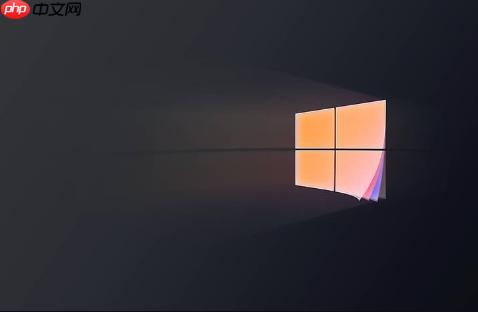
如果您希望Windows 10的桌面背景能够自动更换,营造动态视觉效果,可以通过系统自带的幻灯片放映功能实现。以下是设置多图轮播壁纸的具体步骤。
本文运行环境:Dell XPS 13,Windows 10 专业版。
一、准备轮播图片文件夹
要实现壁纸轮播,必须先将所有希望显示的图片集中存放在一个独立的文件夹中。这能确保系统可以顺利读取并循环播放这些图像。
1、在电脑上选择一个便于访问的位置,例如“图片”库或桌面,创建一个新的文件夹。
2、将您想要作为壁纸的所有图片复制或移动到该文件夹内。
3、确保图片格式为系统支持的类型,如JPG、PNG等,避免使用不兼容的格式导致无法显示。

二、启用桌面背景幻灯片放映
通过个性化设置启用幻灯片放映模式,是实现壁纸轮播的核心步骤。此模式允许系统从指定文件夹中自动切换图片。
1、在桌面空白处单击鼠标右键,从弹出的菜单中选择“个性化”。
2、在打开的“设置”窗口左侧,确认已选中“背景”选项。
3、在“背景”下拉菜单中,选择幻灯片放映。

三、指定图片源文件夹
选择幻灯片放映模式后,需要指定存放壁纸的文件夹作为图片源,系统将从此处读取所有用于轮播的图片。
1、在“为幻灯片放映选择相册”区域,点击“浏览”按钮。
2、在弹出的文件浏览器中,导航至您在第一步中创建的图片文件夹。
3、选中该文件夹后,点击“选择此文件夹”以完成设置。

四、配置轮播参数
设置好图片源后,您可以根据个人偏好调整轮播的详细属性,包括切换频率、播放顺序和图片显示方式。
1、在“更改图片的频率”下拉菜单中,选择您希望的切换间隔,例如每5分钟、每10分钟或每小时。
2、在“顺序”选项中,选择图片是按添加顺序播放还是勾选“随机”以无序播放的方式显示。
3、在“契合度”下拉菜单中,选择图片如何适应屏幕,如“填充”、“适应”、“拉伸”等,以获得最佳视觉效果。































